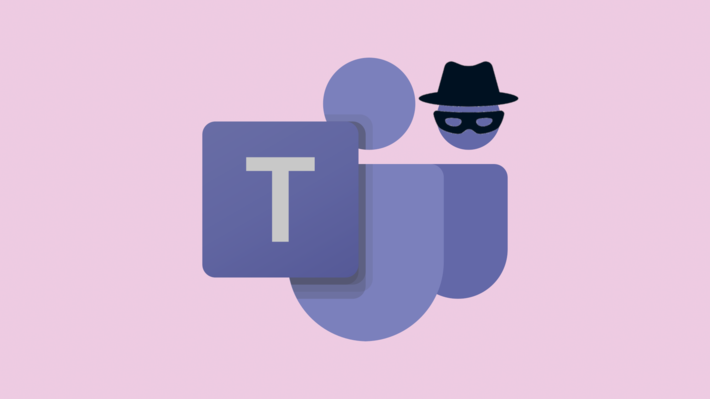Bezpečný domov není jen zámek na dveřích. Zloději dnes snadno proniknou také do vaší domácí Wi-Fi sítě. Přes ni mohou nejen krást citlivé údaje, ale také páchat trestné činy pod vaším jménem. Proto si dejte při výběru a zabezpečení routeru záležet.
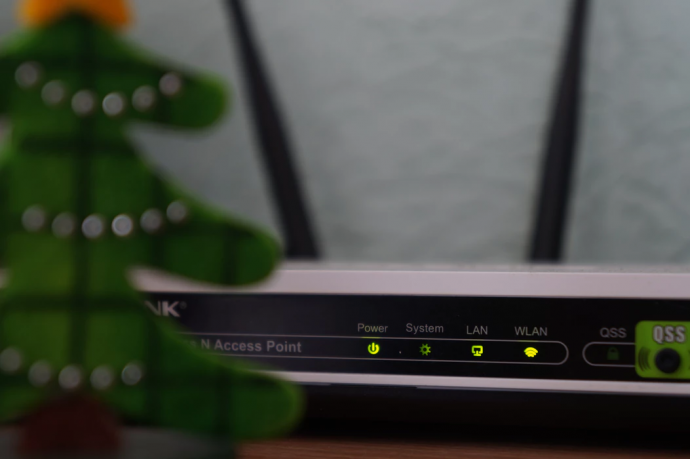
Jak vybrat router
Vybrat router může být fuška. Obchodníci u nich uvádí spoustu parametrů, které jsou pro laika často nesrozumitelné. Proto doporučujeme řídit se při výběru následujícími pravidly:
1. Vždy aktuální standard
Standard určuje dosah a sílu signálu i jaká zařízení můžete k síti připojit. Důležité je, aby měl nový router označení 802.11ac. Takový router je zárukou stabilního připojení a můžete k němu připojit všechny své notebooky, tablety, mobily a další zařízení naráz.
2. Dvě pásma
Routery šíří signál ve dvou frekvenčních pásmech –2.4GHz a 5GHz. 2.4GHz frekvence je pomalejší, ale lépe se šíří přes zeď. 5GHz je rychlejší, ale zato nedosáhne stejně daleko. Výhodou dnešních routerů je, že zvládnou obě frekvence současně a zmíněné nevýhody tak odstraní. Proto doporučujeme zvolit dvoupásmový router.
3. Pamatujte na konektivitu
V routerech najdete několik druhů portů. WAN slouží k připojení routeru k internetu a LAN k připojení jednotlivých zařízení do lokální sítě. Pro běžné používání v domácnosti nebo malé firmě stačí, když budete mít síťový kabel od poskytovatele internetu připojený do WAN portu.
4. Zvažte USB port
Šikovným doplňkem každého routeru je USB port. Zařízení, které k němu připojíte, bude přístupné všem zařízením v síti. To je vhodné, pokud chcete mít přístup k tiskárně nebo externímu disku nejen z počítače, ale taky ze smartphonu. Zvažte proto, zda se vám USB port bude hodit.

Pokud připojíte tiskárnu k USB portu v routeru, můžete tisknout dokumenty rovnou ze svého smartphonu.
5. Bezpečnost především
Při výběru se nezapomeňte podívat, jaké router používá zabezpečení a šifrování. Zabezpečení musí mít minimálně WPA (ideálně WPA2), a šifrovací protokol AES. Kvalitnější zařízení v sobě mají i ochrany proti síťovým útokům – vhod přijdou zejména menším firmám.
Jak zabezpečit Wi-Fi síť
Prvním krokem po připojení nového routeru je přihlášení do webové administrace. Poté si okamžitě změňte přihlašovací údaje (původní uživatelské jméno a heslo má router podle své značky, takže je snadné je uhodnout).
Do administrace se mohou dostat všichni v síti, a proto je vlastní přihlašovací jméno a silné heslo velmi důležité. K přístupu stačí zadat příslušnou IP adresu do webového prohlížeče. IP adresu najdete v materiálech výrobce.
V administraci si poté vyberte způsob šifrování. Typicky je na výběr WEP, WPA a WPA2. WEP je snadno prolomitelné, a proto se mu vyhněte. Volte WPA či WPA2, nebo ideálně variantu WPA2-PSK. Šifrování funguje tak, že všichni, kdo se budou chtít k síti připojit, musí zadat heslo. Pro ostatní jsou data v síti nečitelná.
Jakmile způsob šifrování zvolíte, nastavte si název sítě a heslo. Vyberte si dlouhé heslo složené z různých znaků a číslic. Nepoužívejte reálná slova, protože jsou snadným terčem slovníkových útoků. Jak vymyslet silné heslo zjistíte v našem článku.
Do administrátorského rozhraní nastavte přístup pouze z vnitřní sítě – tím zablokujete případné přístupy zvenčí kromě služeb, které chcete publikovat (doporučujeme pouze pokročilým uživatelům).
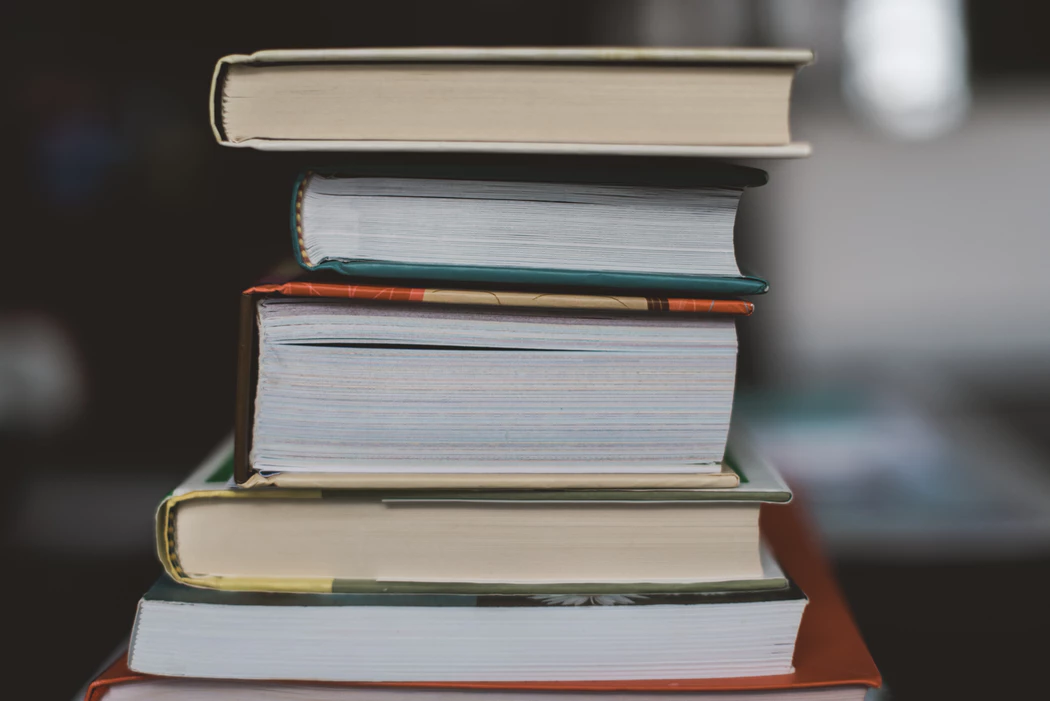
Slovníkový útok je druh kyberútoku, při kterém útočník s pomocí speciálního softwaru zkouší reálná slova a často používaná hesla tak dlouho, dokud neprolomí přístup.
Je tam, ale není vidět
Pokud se chcete pojistit ještě víc, můžete svou Wi-Fi síť schovat. Díky tomu se žádnému zařízení nezobrazí v seznamu dostupných Wi-Fi. Kdo se bude chtít k síti poprvé připojit, musí ve svém zařízení ručně zadat adresu sítě. Typicky stačí zadat přesný název sítě, způsob zabezpečení (např. WPA2) a heslo. Tuto funkci aktivujete v administraci sítě.
Ještě o úroveň přísnější ochranou je MAC filtrování, které má dnes většina routerů. Jde sice o další užitečnou vrstvu bezpečnosti, ale bohužel uživatelsky nepříliš komfortní. V administraci sítě si sami zvolíte zařízení, která budou mít k vaší síti přístup. Problém je, že musíte znát jejich MAC adresy. Proto počítejte s tím, že připojit u vás návštěvu k internetu bude náročný proces.
Ze všech možností doporučujeme jako obranu WPA2 se silným heslem. Prolomit takové heslo je nesmírně obtížné, a proto není pro potřeby domácnosti či malé firmy MAC filtrování nutné.

S MAC filtrováním budete muset na začátku každého večírku vysbírat od přátel MAC adresy.
Sledujte, kdo je s vámi v síti
Pokud chcete mít jistotu, že do vaší Wi-Fi sítě nejsou tajně připojení záškodníci, stáhněte si některý z Wi-Fi scannerů. Tyto programy odhalí všechna zařízení s přístupem do vaší sítě a ukážou vám rovnou jejich MAC adresy. Díky tomu je můžete v administraci sítě okamžitě zablokovat. Jedním z těchto programů je například SoftPerfect WiFi Guard. Pokud máte kvalitnější router, umožní vám tyto přehledy zobrazit také.
Nezapomeňte aktualizovat
Achillovou patou spousty domácích routerů je neaktuální firmware. Jen málo uživatelů tuší, že kromě počítače či telefonu musí aktualizovat také router. Ty totiž často nemají funkci automatické aktualizace a mohou být snadno napadené malwarem. Zkontrolujte proto, zda má váš router automatickou aktualizaci firmwaru, a pokud ne, pravidelně stahujte ze stránek výrobce nové verze.